Malwarebytes es una gran herramienta que protege su computadora del software malicioso. Está fabricado por una empresa llamada Malwarebytes, fundada en California en 2006.
Puede utilizar Malwarebytes además de su programa antivirus normal para brindar protección adicional. Es como una capa adicional de seguridad para garantizar que su computadora permanezca segura.
Lo que hace que Malwarebytes sea tan especial es que puede detener no sólo virus, sino también otros tipos de software malicioso como ransomware, adware e incluso ataques a sitios web. También protege contra vulnerabilidades en programas importantes que los ciberdelincuentes pueden aprovechar.
En este artículo te mostraré cómo descargar y usar Malwarebytes. Malwarebytes está disponible para diferentes tipos de dispositivos, como computadoras con Windows, Mac, iPhone y teléfonos Android. Así que, independientemente del dispositivo que utilices, podrás protegerte del software malicioso. Esta guía se actualizó en 2024 con las últimas imágenes y versión de Malwarebytes.
Información sobre el antivirus Malwarebytes
Descargar e instalar Malwarebytes
La instalación de Malwarebytes se ha simplificado enormemente. Con solo un clic podrás instalar Malwarebytes en tu ordenador. Si desea tener un poco más de control sobre la instalación, la configuración avanzada aún está disponible.
Estos son los pasos para instalar Malwarebytes en su computadora:
- Haga clic en el enlace directo a continuación para descargar Malwarebytes: Descarga Malwarebytes gratis.
- Malwarebytes se puede utilizar de forma gratuita durante un período de 14 días para detectar y eliminar malware.
- Una vez que haya descargado el archivo desde el enlace anterior, ábralo.
- Verá una notificación que le preguntará si desea permitir que Malwarebytes realice cambios en su computadora. Haga clic en "Sí" para continuar.
- Elija el idioma que desee de la lista y haga clic en "Aceptar". Malwarebytes está disponible en 30 idiomas o más, incluido el holandés.
- Seleccione si desea instalar Malwarebytes para uso personal o en una computadora del trabajo.
Simplemente siga estos pasos y tendrá Malwarebytes instalado en poco tiempo y listo para proteger su computadora contra malware y otras amenazas.
Descargue el programa de instalación y haga clic en 'Instalar' para iniciar el proceso de instalación. Malwarebytes creará automáticamente un acceso directo en su escritorio de Windows para facilitar el acceso. Si desea ajustar configuraciones de instalación específicas, haga clic en el botón 'Opciones avanzadas'.
En la sección 'Opciones avanzadas' tienes la opción de cambiar la carpeta de instalación o desactivar el acceso directo adicional. Aquí también puede ver los cambios más recientes (registro de cambios) de Malwarebytes. Después de realizar cualquier ajuste, haga clic en "Instalar" nuevamente para completar el proceso de instalación.
Malwarebytes se está instalando en su computadora, espere a que se complete el proceso de instalación.
Haga clic en el botón "Finalizar" para completar la configuración de Malwarebytes. Luego busque el acceso directo de Malwarebytes en su escritorio e inicie Malwarebytes por primera vez. Haga clic en el botón Comenzar para comenzar.
Tienes varias opciones:
- Puede optar por comprar una licencia directamente.
- Si ya ha comprado una licencia, puede activarla.
- Si desea activar la licencia más adelante, puede optar por utilizar la versión de prueba gratuita de 14 días. Haga clic en el texto 'Quizás más tarde'.
Ingrese su dirección de correo electrónico si desea recibir noticias sobre ciberseguridad de Malwarebytes. Es una buena recomendación porque muchas veces proporciona información útil, aunque cierto interés y conocimiento técnico pueden resultar útiles. Luego haga clic en "Abrir Malwarebytes Free" para continuar.
Es importante tener en cuenta que Malwarebytes está disponible en una versión de prueba gratuita y premium de 14 días del programa. Después de la instalación, la versión de prueba premium se activará automáticamente en su PC. La licencia premium está disponible temporalmente de forma gratuita. Después de 14 días, la licencia volverá automáticamente a la versión gratuita si decide no actualizar las funciones de Malwarebytes.
La versión premium o la licencia de prueba de 14 días de Malwarebytes proporciona potentes funciones de seguridad para su computadora:
- Protección en tiempo real: Malwarebytes proporciona protección continua contra una amplia gama de amenazas, incluidos adware, malware, programas potencialmente no deseados (PUP), virus y ransomware. Detecta y detiene infecciones antes de que el software malicioso tenga la posibilidad de ejecutarse en su computadora.
- Protección antiexplotación: Esta característica es particularmente notable porque protege el software vulnerable y obsoleto instalado en su PC de las últimas vulnerabilidades de seguridad. Malwarebytes detecta intentos de explotar estas vulnerabilidades y evita que causen daños. Esto es especialmente útil si visita accidentalmente un sitio web pirateado o infectado que intenta explotar su navegador.
- Anti Ransomware: El ransomware es una amenaza grave hoy en día, pero Malwarebytes protege su PC de estos ataques antes de que el ransomware pueda cifrar sus archivos y exigir un rescate. Además, Malwarebytes cuenta con soporte para ayudarle en caso de una infección de ransomware.
- Protección contra sitios web maliciosos: Malwarebytes mantiene continuamente una lista actualizada de dominios y direcciones IP peligrosos. Esto protege su navegador contra sitios web sospechosos que pueden propagar malware. Esta característica ayuda a proteger su computadora de infecciones de virus mientras navega en línea.
En resumen, la versión premium de Malwarebytes brinda protección integral contra una amplia gama de amenazas y es una valiosa adición a su arsenal de seguridad para proteger su computadora contra malware y otras amenazas cibernéticas.
Funciones gratuitas de Malwarebytes
Malwarebytes tiene potentes funciones de seguridad para proteger su computadora:
- Motor antimalware y antispyware: Malwarebytes utiliza algoritmos de detección avanzados para detectar y eliminar tanto malware como spyware. Esto incluye varios tipos de software malicioso, incluidos virus, troyanos y software espía que pueden invadir su privacidad.
- Anti-rootkit: Los rootkits son formas particularmente avanzadas de malware que pueden penetrar profundamente en el sistema y ocultarse. Malwarebytes puede identificar y eliminar estos rootkits, protegiendo su computadora de estas amenazas avanzadas. Además, Malwarebytes puede reparar componentes dañados del sistema afectados por rootkits.
Cómo utilizar Malwarebytes
Malwarebytes facilita el escaneo de su computadora y la eliminación de malware automáticamente con un botón claro y prominente "Iniciar escaneo". Este botón inicia un análisis de su computadora para detectar y eliminar software malicioso.
En este artículo discutiré las diferentes opciones y configuraciones de Malwarebytes. Hay muchas opciones de personalización disponibles en Malwarebytes, que le permiten configurar el programa para que funcione de manera óptima en su PC.
Tenga en cuenta que las opciones y configuraciones que analizaré son recomendaciones y es posible que no todas se apliquen a sus necesidades específicas. Es importante configurar Malwarebytes según lo que mejor se adapte a sus necesidades personales utilizando la información proporcionada.
Programador de análisis de Malwarebytes
La pestaña "Programador de análisis" le permite agregar programas de análisis personalizados a Malwarebytes. Aquí puede establecer específicamente qué tipo de análisis desea ejecutar, con qué frecuencia debe repetirse, las fechas de inicio y finalización del programa, etc. Esto le permite programar sus escaneos según sus preferencias y necesidades. Puede personalizar y configurar estos análisis programados en la pestaña "Programador de análisis". Esto le permite optimizar aún más la seguridad de su computadora y garantizar que se revise periódicamente para detectar posibles amenazas.
Historial de detección de Malwarebytes
En la pestaña "Historial de detecciones" encontrará una descripción general de todo el malware que Malwarebytes detectó y posteriormente colocó en cuarentena segura para una mayor investigación. El resumen de esta pestaña contiene una lista del malware detectado.
Sin embargo, si Malwarebytes ha detectado y puesto en cuarentena un archivo, pero deseas restaurarlo, puedes hacerlo desde esta pestaña. Simplemente seleccione los elementos que desea recuperar y haga clic en el botón "Recuperar". Esto restaurará los datos a su ubicación de archivo original, lo que le permitirá deshacer cualquier acción de cuarentena accidental. Esto puede resultar útil si Malwarebytes identificó incorrectamente un archivo legítimo como malware.
Historial de malwarebytes
La pestaña "Historial" proporciona a los usuarios información sobre eventos anteriores que activaron Malwarebytes. Estos eventos pueden incluir malware bloqueado, malware eliminado, eventos bloqueados, sitios web bloqueados y análisis realizados. El historial se almacena y se rastrea aquí, para que tenga una descripción general de lo que Malwarebytes ha hecho y qué amenazas ha detectado y tratado. Esto puede ayudarle a comprender la actividad de seguridad en su computadora y brindarle información valiosa sobre la efectividad de Malwarebytes.
Configuración de la aplicación Malwarebytes
La pestaña "Configuración" ofrece muchas opciones y explicaré cada una. Aún así, es importante enfatizar que Malwarebytes tiene una interfaz fácil de usar, lo que facilita su uso incluso para personas con poca experiencia en el uso de PC. Si bien existen funciones avanzadas, no es necesario que las conozcas ni las utilices para proteger tu computadora del malware.
Estas son algunas de las configuraciones que puede ajustar en la pestaña "Configuración":
- Actualizaciones de componentes de la aplicación: Puede elegir si desea que Malwarebytes descargue e instale automáticamente las actualizaciones de los componentes de la aplicación. También puede optar por recibir notificaciones cuando esté disponible una actualización de la versión completa. También es posible buscar actualizaciones manualmente haciendo clic en el botón "Instalar actualizaciones de la aplicación".
- Notificaciones: Malwarebytes muestra notificaciones en el área de notificaciones de Windows de forma predeterminada. Puede optar por desactivar estas notificaciones utilizando los interruptores de encendido/apagado. Si lo desea, puede establecer el tiempo durante el cual las notificaciones permanecerán visibles en la pestaña "Configuración".
- Seguridad en tiempo real: La protección en tiempo real es una función disponible para usuarios de licencias premium o de prueba. Si esta función está desactivada, Malwarebytes mostrará una notificación. Puede optar por mostrar esta información o no. Tenga en cuenta que la protección en tiempo real tiene un impacto mínimo en el rendimiento de su computadora.
- Impacto de los análisis en el rendimiento del sistema: esta configuración le permite ajustar o reducir la prioridad de los escaneos manuales. Esto sólo afecta a los análisis personalizados realizados por el usuario.
Básicamente, la configuración de Malwarebytes le permite adaptar el comportamiento del programa a sus necesidades y preferencias, pero incluso si no tiene un conocimiento profundo, aún puede beneficiarse de la protección que ofrece Malwarebytes. Está diseñado para ser eficaz y fácil de usar.
Escanear manualmente un archivo o carpeta
Malwarebytes ofrece la posibilidad de escanear archivos o carpetas individuales. Para ejecutar rápidamente un análisis de un archivo o carpeta específico, haga clic derecho en el archivo o carpeta y seleccione "Escanear con Malwarebytes" en el menú contextual. Si desea eliminar la opción "Escanear con Malwarebytes" del menú contextual de Windows, puede desactivar el interruptor de encendido/apagado en la pestaña "General".
Malwarebytes tiene un excelente equipo de soporte disponible. Con una licencia premium puedes contactar con ellos en caso de cualquier problema relacionado con Malwarebytes. El equipo de soporte de Malwarebytes puede requerir información adicional para identificar y resolver el problema.
Datos del registro de eventos
La función "Datos del libro de registro" puede resultar útil aquí. Después de la instalación, "Datos de registro" está deshabilitado de forma predeterminada. Puede habilitar esta función en la pestaña "General" cuando lo requiera el soporte de Malwarebytes. Esto le permite recopilar y compartir la información necesaria para recibir asistencia de forma rápida y eficaz ante cualquier problema.
Servidor proxy Malwarebytes
Para los usuarios que se conectan a Internet mediante un servidor proxy, Malwarebytes ofrece la posibilidad de configurar los ajustes del servidor proxy. Esto permite a Malwarebytes comunicarse con sus servidores para obtener actualizaciones y otras funciones. Sin embargo, es importante tener en cuenta que esta configuración del servidor proxy está deshabilitada de forma predeterminada y solo debe habilitarse una vez que comprenda cómo configurarla.
Ajustar la configuración del servidor proxy puede ser complejo y requiere conocimientos específicos de la configuración del proxy. Por lo tanto, es recomendable hacer esto sólo si está familiarizado con la configuración del servidor proxy o si cuenta con soporte técnico que lo oriente en la configuración de los parámetros de proxy correctos.
Actualizaciones beta
Si es administrador y poseedor de una licencia premium, tiene la opción de recibir actualizaciones de la aplicación beta de Malwarebytes. Al habilitar esta función, puede obtener acceso a funciones beta, versiones beta completas y actualizaciones de componentes beta de Malwarebytes.
Sin embargo, es importante tener en cuenta que se desaconseja habilitar las actualizaciones beta en un entorno de producción de Windows. Las versiones beta suelen contener funciones nuevas y experimentales que aún no se han probado por completo y pueden causar inestabilidad o problemas inesperados.
Se recomienda que las actualizaciones beta solo se utilicen en un entorno de prueba o desarrollo donde el impacto en la productividad y la seguridad del sistema sea menos crítico. En un entorno de producción, suele ser más seguro esperar hasta que se publiquen las versiones oficiales estables del software antes de instalarlas.
Estadísticas de uso y amenazas
Malwarebytes ha habilitado la función "Estadísticas de uso y amenazas" de forma predeterminada. Esta función recopila información anónima de su PC y la envía a los servidores de Malwarebytes para su análisis. La recopilación de estadísticas es muy útil para prevenir y detectar amenazas de malware recientes.
Si desea información más detallada sobre qué tipo de datos recopila Malwarebytes y cómo utilizan esta información, puede hacer clic en el botón "Política de privacidad" en la pestaña "Aplicaciones". La política de privacidad proporciona información sobre qué datos se recopilan, cómo se utilizan y qué medidas se toman para garantizar la privacidad y seguridad del usuario. Siempre es una buena idea consultar la política de privacidad de un programa para comprender cómo se procesan y utilizan sus datos.
Configuración de seguridad de Malwarebytes
En la pestaña "Seguridad" encontrará una lista de funciones relacionadas con cómo Malwarebytes protege su sistema. Aquí puede habilitar o deshabilitar módulos de seguridad específicos y administrar qué aplicaciones se consideran seguras.
Es importante tener en cuenta que todas las funciones de protección en tiempo real solo están disponibles para licencias premium de Malwarebytes. Una de estas características es la "Protección web", que escanea cada solicitud de su PC a Internet para verificar si se está conectando a una dirección IP o servidor web malicioso. Si se detecta un intento malicioso, Malwarebytes bloqueará la conexión y advertirá al usuario sobre la conexión bloqueada.
Aplicaciones protegidas
Los programas que se conectan a Internet son susceptibles a ataques, especialmente si estos programas no se actualizan periódicamente. Si el software no se mantiene actualizado, puede volverse vulnerable a la explotación por parte de atacantes. Malwarebytes ofrece una función exclusiva para licencias premium llamada "Aplicaciones protegidas" que le permite proteger las aplicaciones vulnerables de los exploits. Esta función muestra una lista de aplicaciones de software instaladas en su PC y cómo están protegidas las aplicaciones.
Con estas funciones de seguridad, puede asegurarse de que su sistema esté bien protegido contra malware, ataques y vulnerabilidades de aplicaciones de software.
Protección contra malware
El módulo "Protección contra malware" en Malwarebytes está habilitado de forma predeterminada y, en general, es recomendable mantenerlo habilitado a menos que tenga motivos específicos para deshabilitarlo. Generalmente no es necesario desactivar el módulo de protección. Además, si habilita esta función, también se aplicará a la otra función premium de Malwarebytes, "Protección contra ransomware".
Protección contra ransomware
En el pasado, a principios de 2016, el módulo "Protección contra ransomware" era un programa independiente llamado "Malwarebytes Anti-Ransomware". Esta función ahora está integrada en Malwarebytes y habilitada de forma predeterminada.
Escanear en busca de rootkits
Una opción más avanzada es la capacidad de buscar rootkits. Esta opción está deshabilitada de forma predeterminada porque puede aumentar la cantidad de tiempo que lleva ejecutar un análisis de malware. Un "rootkit" es un tipo de malware diseñado para penetrar profundamente en el sistema operativo y ocultar la presencia de este u otro malware en el sistema operativo. Habilitar la opción "Buscar Rootkits" puede resultar útil si sospecha que su sistema puede estar infectado con este tipo de malware avanzado.
Escanear en archivos
Malwarebytes tiene la capacidad de detectar malware incluso si está contenido en archivos archivados como archivos zip, archivos RAR, archivos 7zip y archivos ISO. Puede habilitar o deshabilitar la opción "Escanear en archivos" para habilitar o deshabilitar el escaneo dentro de archivos mediante el interruptor de encendido/apagado en la pestaña "Seguridad".
Utilice inteligencia artificial para detectar amenazas
Una de las características más nuevas es el descubrimiento de nuevas amenazas a través de la inteligencia artificial. Se trata de un algoritmo avanzado que puede descubrir patrones en el malware y así detectar malware que no se ha detectado antes, basándose en patrones anteriores. esta característica está habilitada por defecto.
Artículos potencialmente no deseados
En cuanto a la detección proactiva de programas potencialmente no deseados (PUP), este es uno de los puntos fuertes de Malwarebytes. Malwarebytes participa activamente en la identificación y bloqueo de programas basura. Los programas basura son programas que pretenden limpiar u optimizar su PC y, a menudo, cobran dinero por limpiezas simples. Malwarebytes apunta a programas basura que realizan tareas que también podrían realizarse con software gratuito, pero que requieren una suscripción costosa.
Si desea desactivar la protección PUP que está habilitada de forma predeterminada, puede utilizar la casilla de verificación en la pestaña "Seguridad" para desactivar la protección PUP. Es importante tener en cuenta que a veces el malware se incluye con otro software descargado de Internet. Para evitar que el software legítimo realice cambios no deseados, Malwarebytes ofrece Protección contra cambios potencialmente no deseados (PUM). PUM es un conjunto de monitores avanzados que rastrean cada cambio en el sistema y detectan comportamientos sospechosos. Esto ayuda a proteger su sistema de cambios no deseados y posibles infecciones de malware.
Actualizar la inteligencia sobre amenazas
Es muy importante mantener Malwarebytes actualizado. Malwarebytes busca actualizaciones automáticamente cada hora. Si desea cambiar el intervalo de actualización, puede ajustar la configuración en la pestaña "Seguridad". De forma predeterminada, Malwarebytes le notificará si no se han recibido actualizaciones en las últimas 24 horas.
inicio de windows
Para mantener Malwarebytes actualizado, es esencial mantenerlo funcionando incluso después de reiniciar su computadora. Asegúrese de que la opción "Iniciar Malwarebytes en segundo plano cuando se inicia Windows" esté habilitada en la pestaña "Seguridad". Esto iniciará automáticamente Malwarebytes cuando inicie Windows, brindándole protección continua.
Sin embargo, si desea evitar que Malwarebytes se inicie automáticamente después de reiniciar, puede desactivar la opción "Inicio de Windows". Sin embargo, se recomienda mantener Malwarebytes en ejecución para mantener una protección continua contra amenazas de malware.
lista de aceptación
Se recomienda encarecidamente configurar Malwarebytes en función de sus necesidades y entorno específicos. A veces es necesario excluir de la detección y protección ciertos archivos, carpetas, sitios web, aplicaciones completas o exploits detectados previamente. Esto puede ser necesario para permitir que se ejecute software legítimo o configuraciones específicas sin interrupción del software de seguridad.
Puede excluir elementos de la detección y protección utilizando la opción "agregar" en la pestaña "Lista de permitidos" en Malwarebytes. Esto le permite marcar elementos específicos como seguros para que Malwarebytes no los considere amenazas potenciales.
Es importante gestionar estas exclusiones con cuidado, porque excluir elementos incorrectos puede comprometer la seguridad de su sistema. Asegúrese de excluir únicamente elementos que sepa que son seguros y que no representan un riesgo para su sistema. Configurar exclusiones es una adición útil a la configuración de seguridad de Malwarebytes, pero debe hacerse con precaución.
Mi Cuenta
La pestaña "Cuenta" en Malwarebytes es donde puede ver la información de su licencia. Es útil si desea verificar la fecha de vencimiento de su licencia de Malwarebytes, ver el estado de la licencia y saber qué edición de Malwarebytes está usando en su PC. Esta pestaña también proporciona opciones para actualizar o degradar Malwarebytes según sus necesidades y licencia.
Básicamente, la pestaña "Cuenta" es donde puede encontrar y administrar la información más importante sobre su licencia de Malwarebytes. Le permite mantener actualizado su software de seguridad y realizar cambios en su licencia.
Info
La pestaña "Acerca de" en Malwarebytes le brinda más información sobre Malwarebytes como empresa. Aquí puede acceder a sus foros de soporte, leer información adicional y tutoriales, y ver el acuerdo de licencia de usuario final.
Ahora hemos cubierto las principales configuraciones de amenazas. Ahora regrese a la pantalla de inicio y haga clic en "Escáner".
Programador de escaneo
En la pestaña "Planificador de escaneo" encontrará el botón "Programar escaneo". Puede programar un escaneo aquí. Puede ser un “Escaneo rápido” o un “Escaneo personalizado”. Puede establecer un inicio y una repetición para cada escaneo. De esta manera puede configurar escaneos personalizados para escanear su sistema en el período establecido.
Administrar Malwarebytes a través de la bandeja del sistema
Finalmente, me gustaría explicarte cómo puedes administrar Malwarebytes fácilmente. Al hacer clic con el botón derecho en el icono de Malwarebytes en la bandeja del sistema, puede buscar actualizaciones, habilitar o deshabilitar la protección web, la protección contra malware, la protección contra ransomware o la protección contra exploits. Si desea cerrar Malwarebytes, puede hacerlo haciendo clic en "Cerrar Malwarebytes".
Si estás considerando Descargar Malwarebytes o si tienes alguna duda sobre Malwarebytes, puedes utilizar la caja de comentarios para plantear tus dudas o pedir ayuda. Estoy listo para atenderte y responder tus preguntas sobre Malwarebytes u otros temas. Espero haberte informado con esto. ¡Gracias por leer!

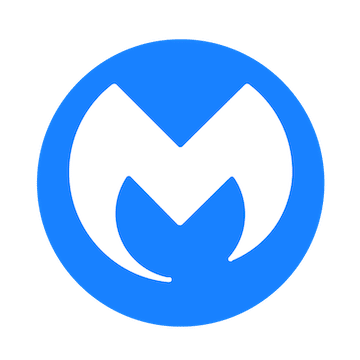
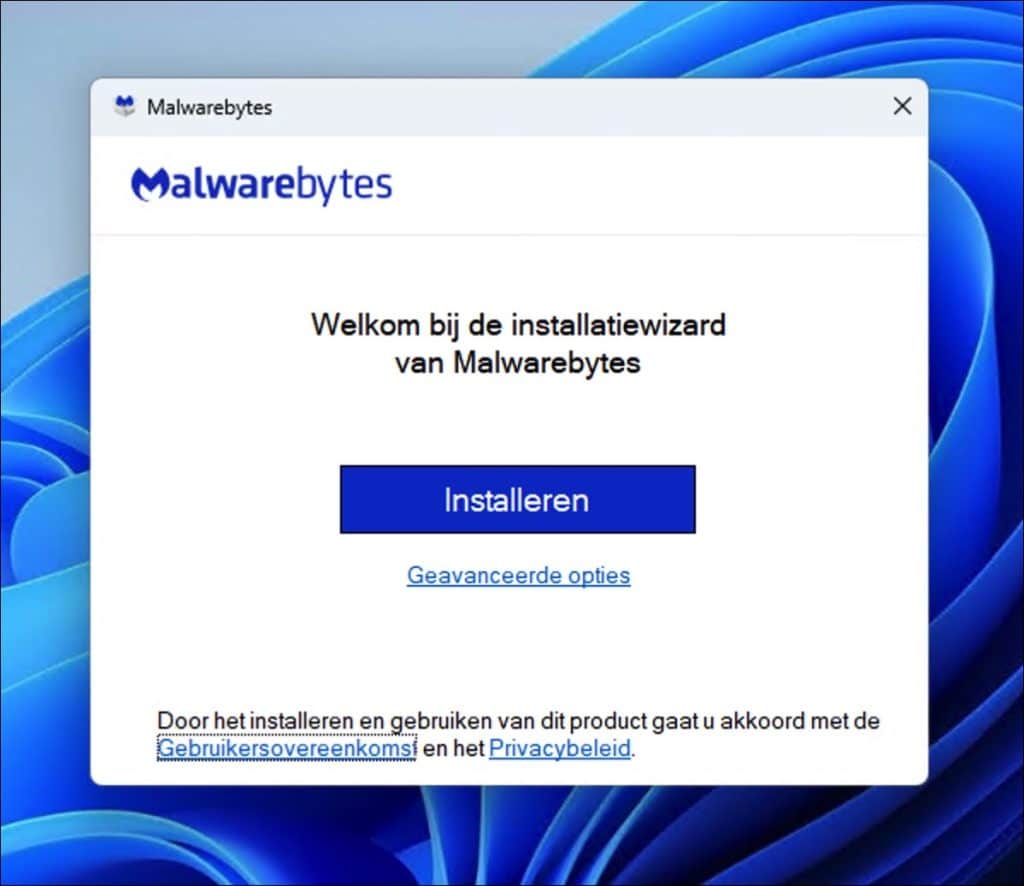
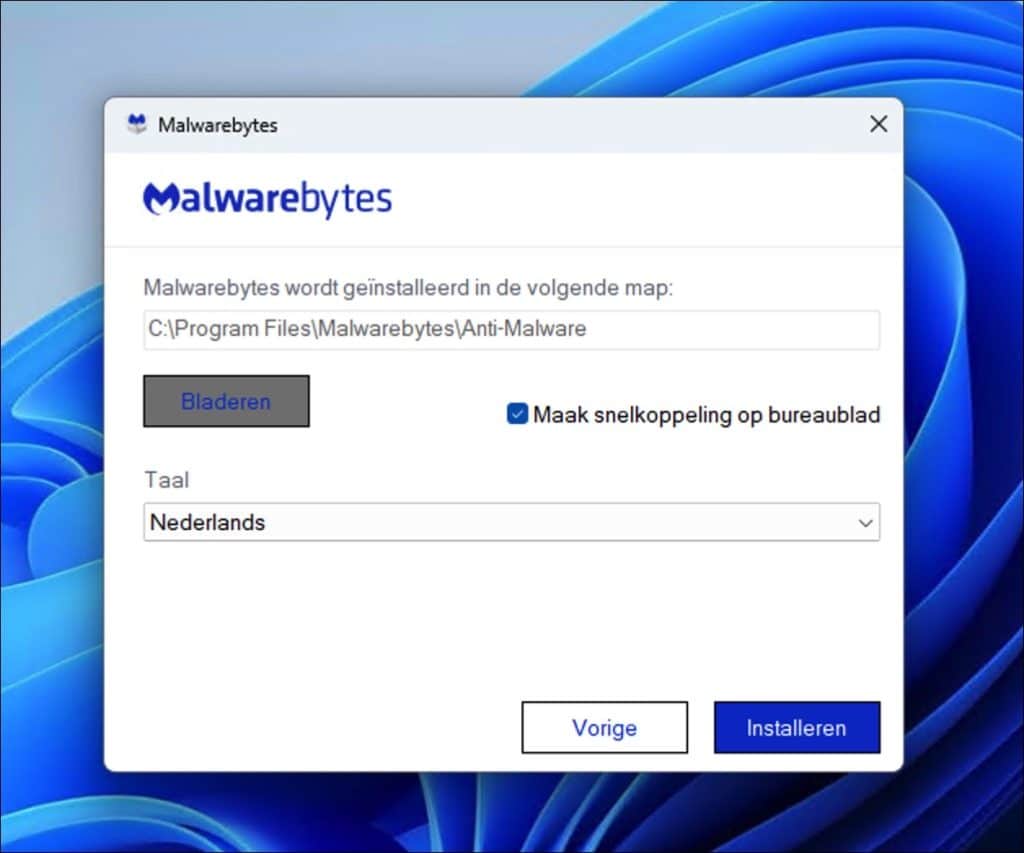
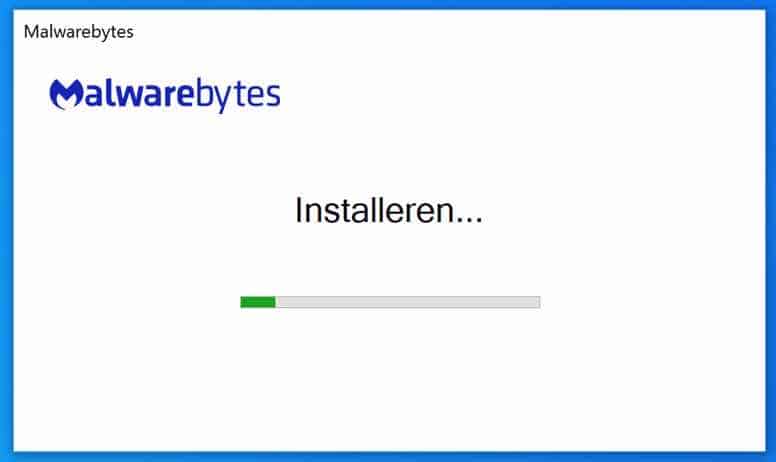
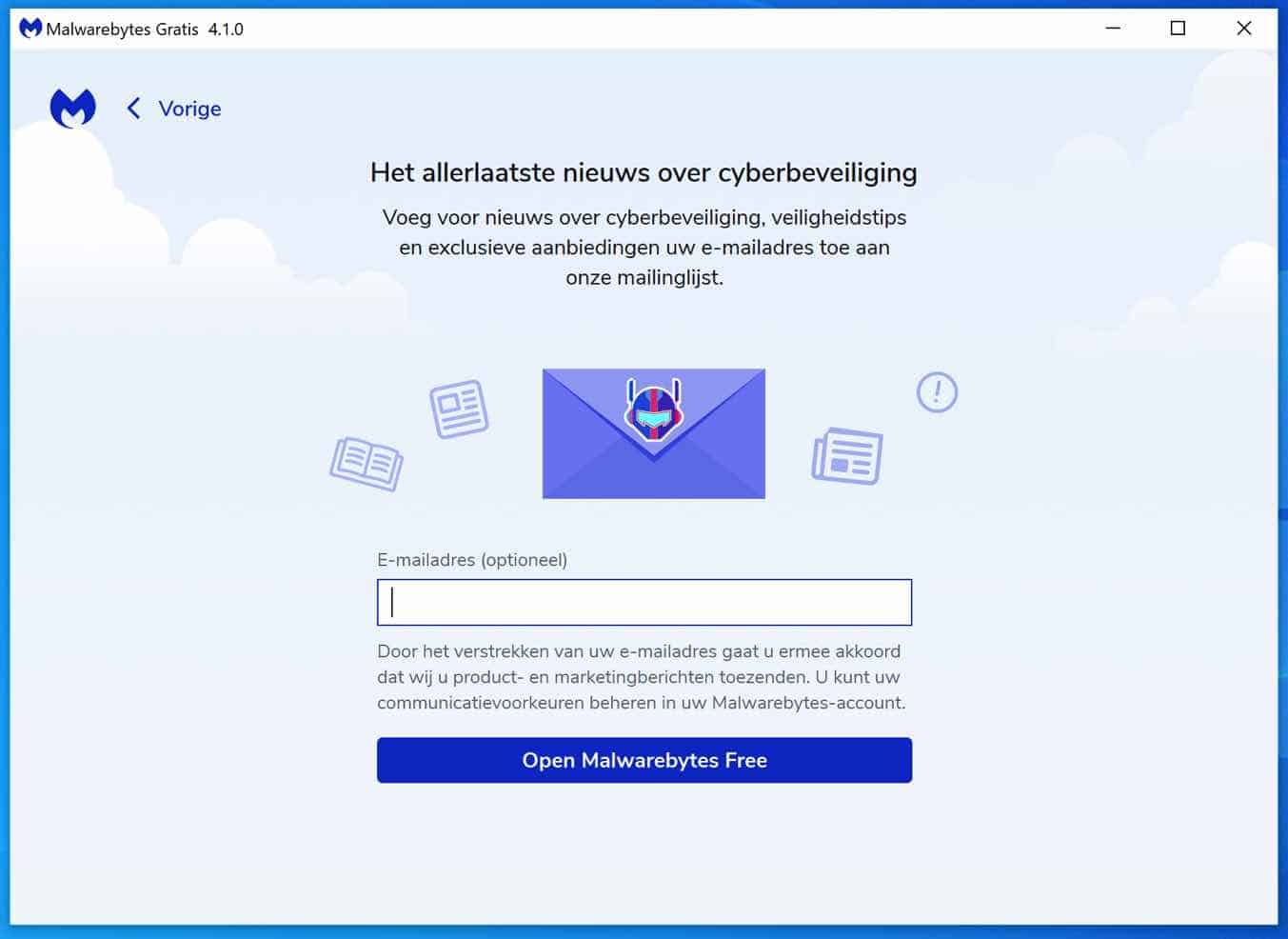
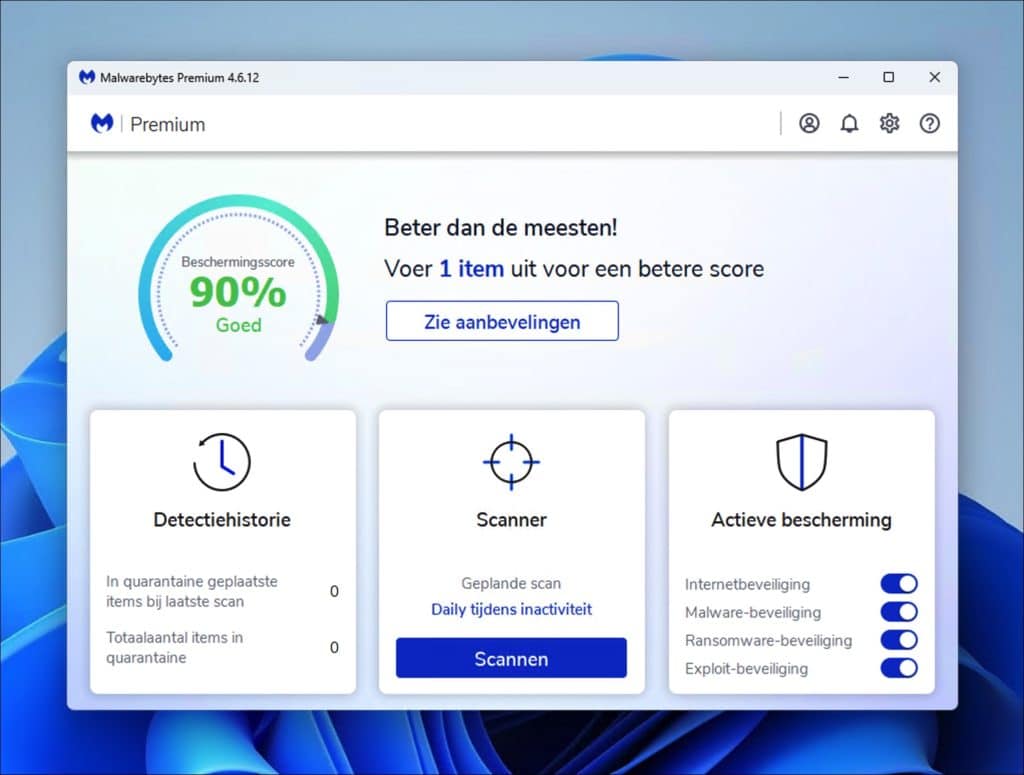
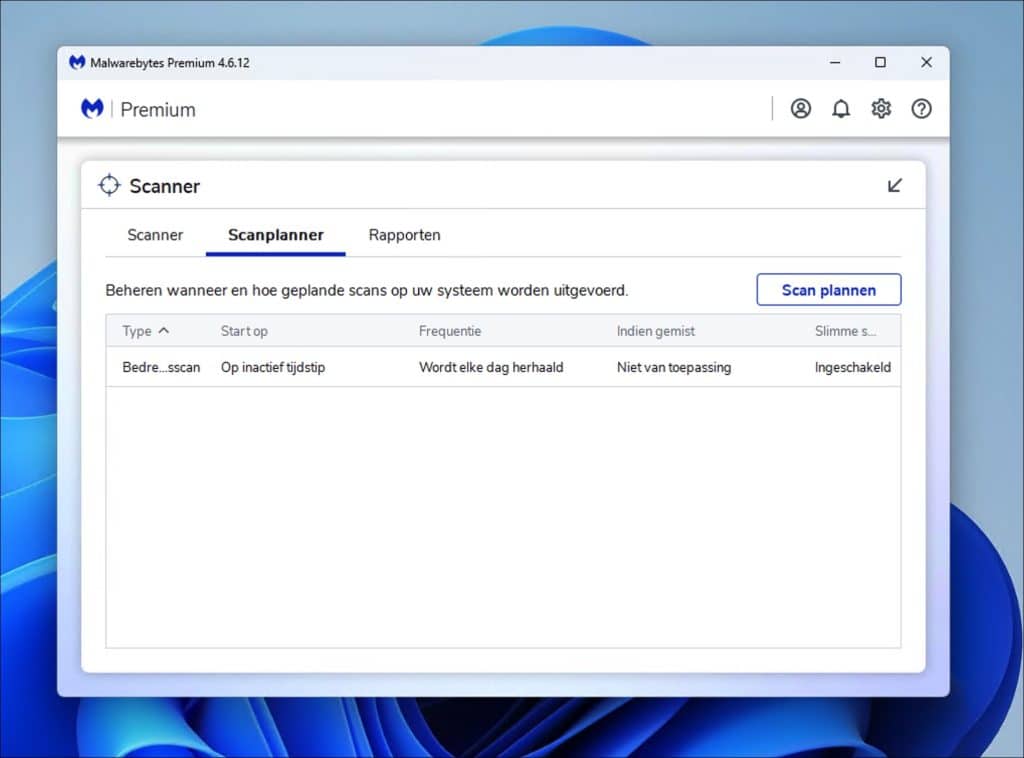
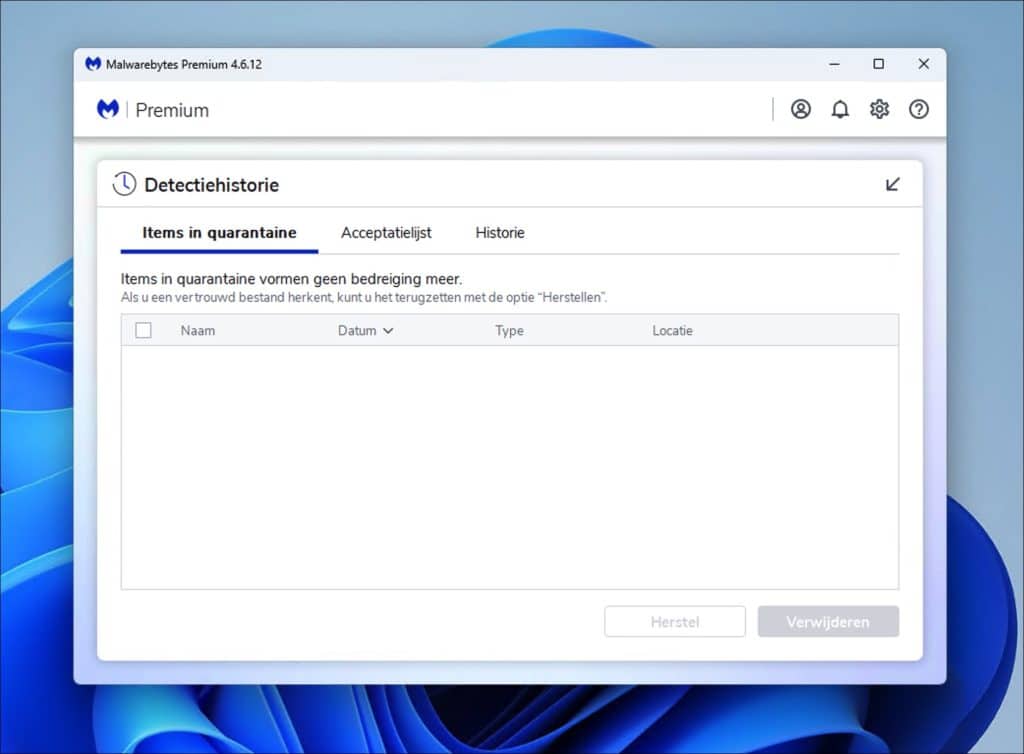
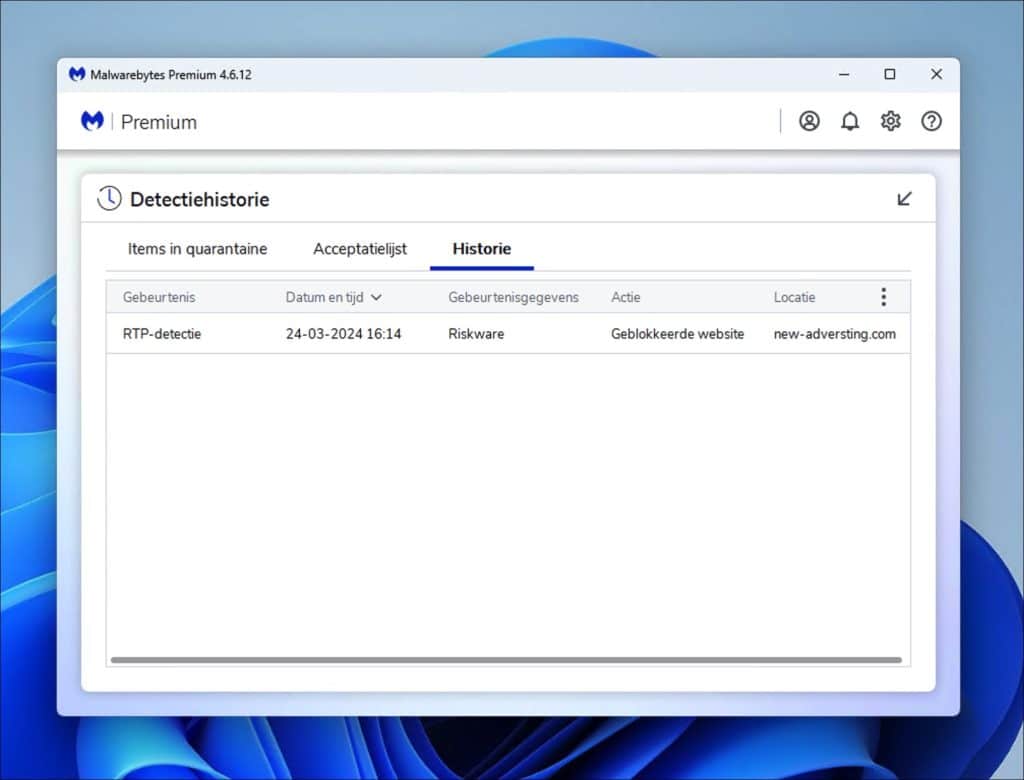
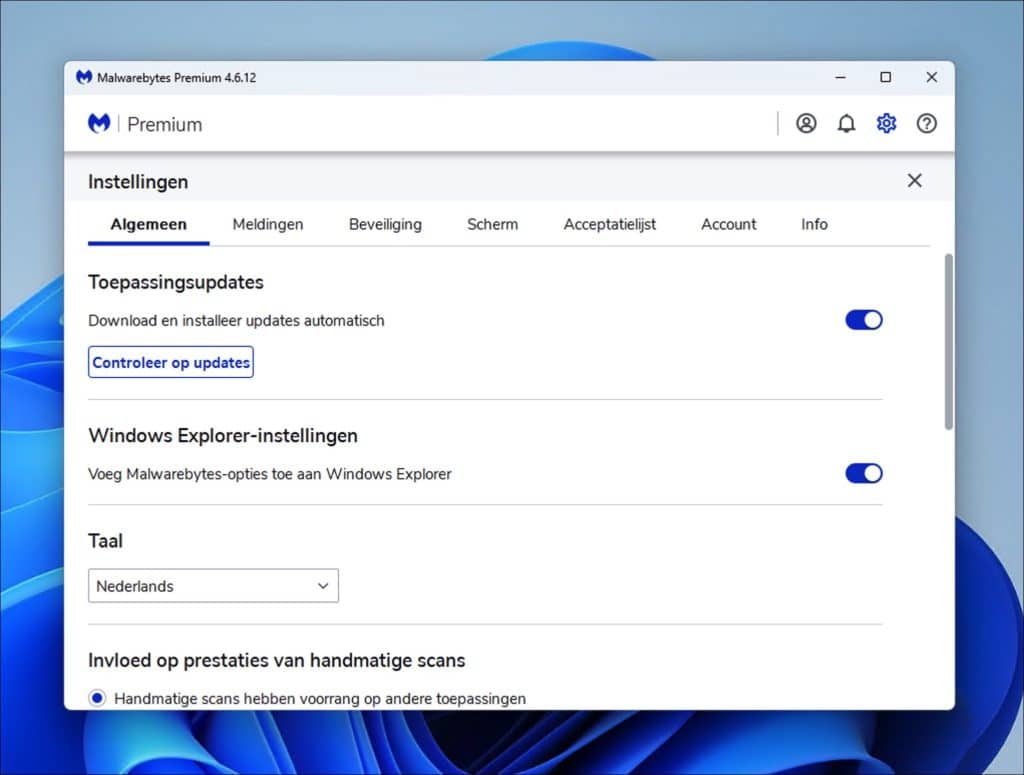
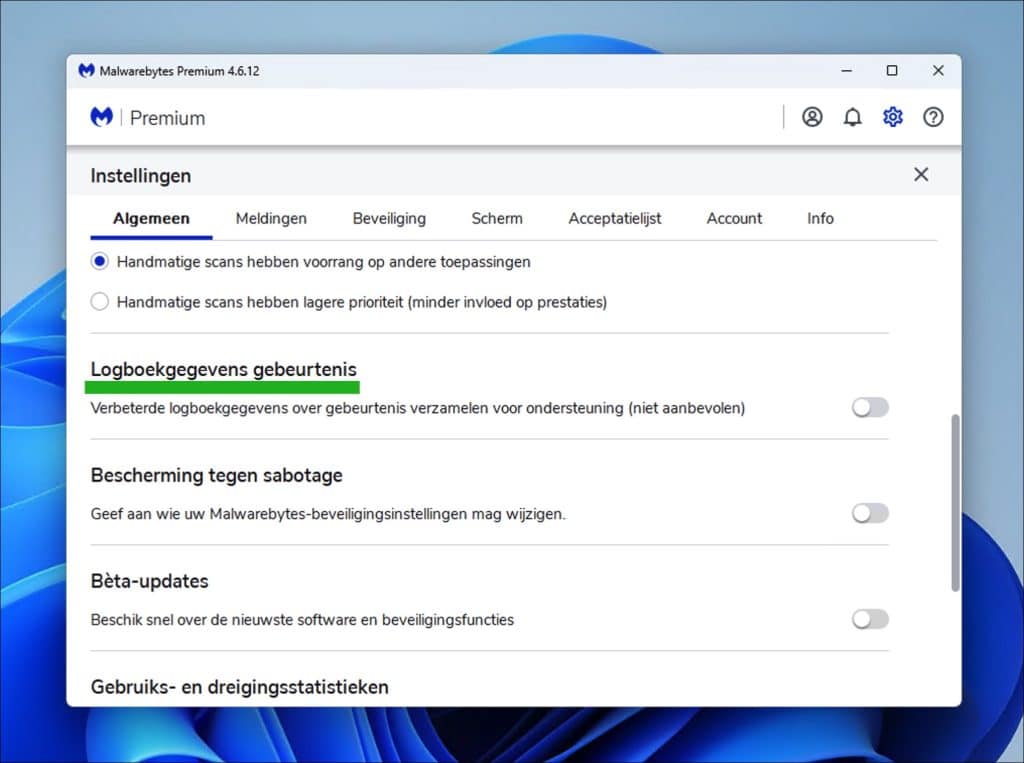
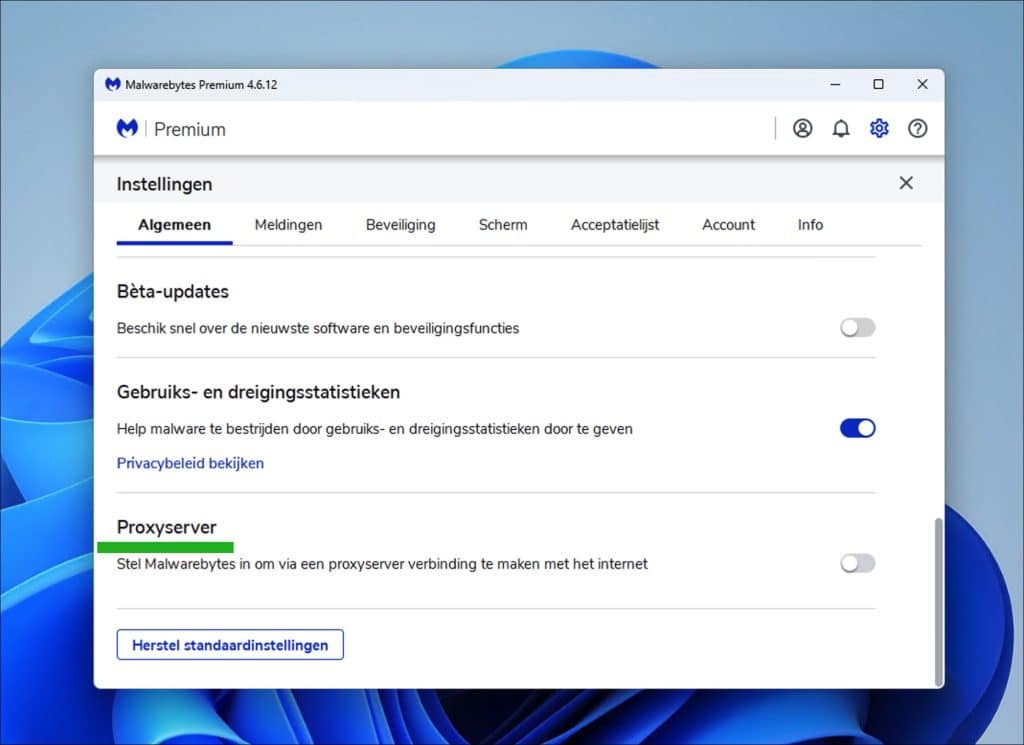
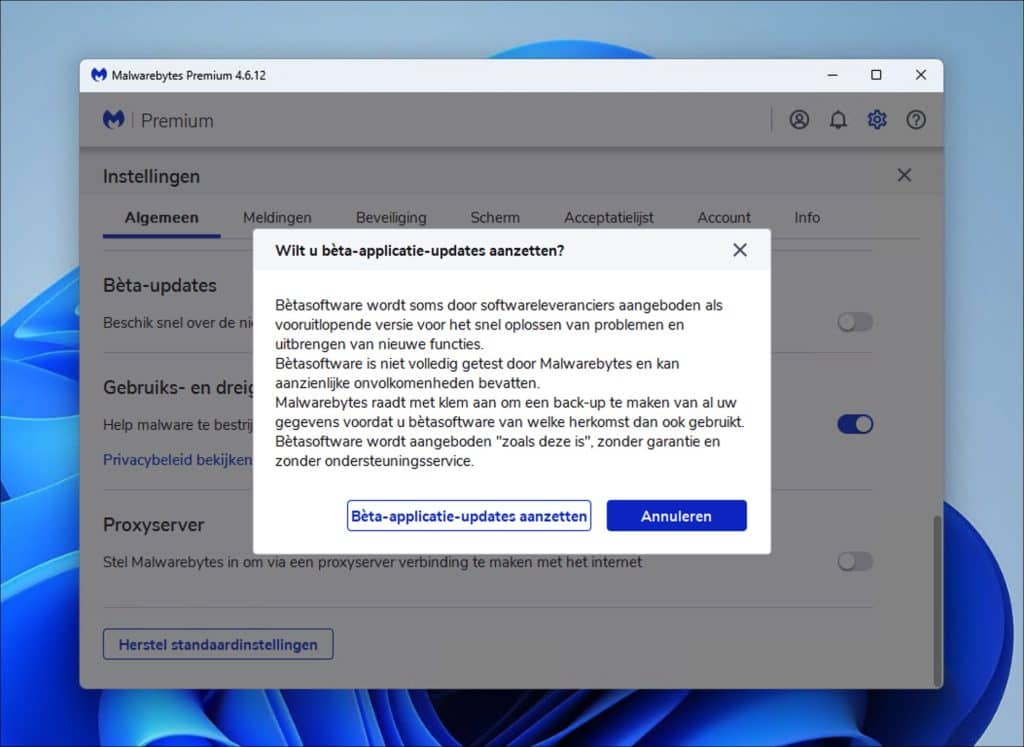
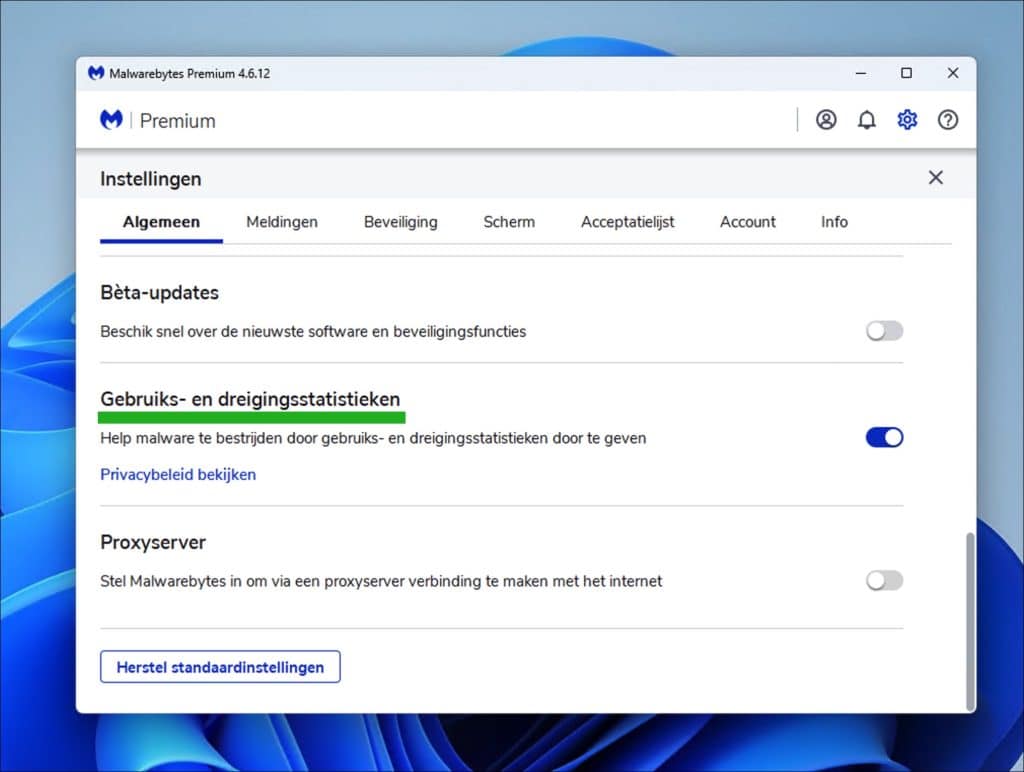
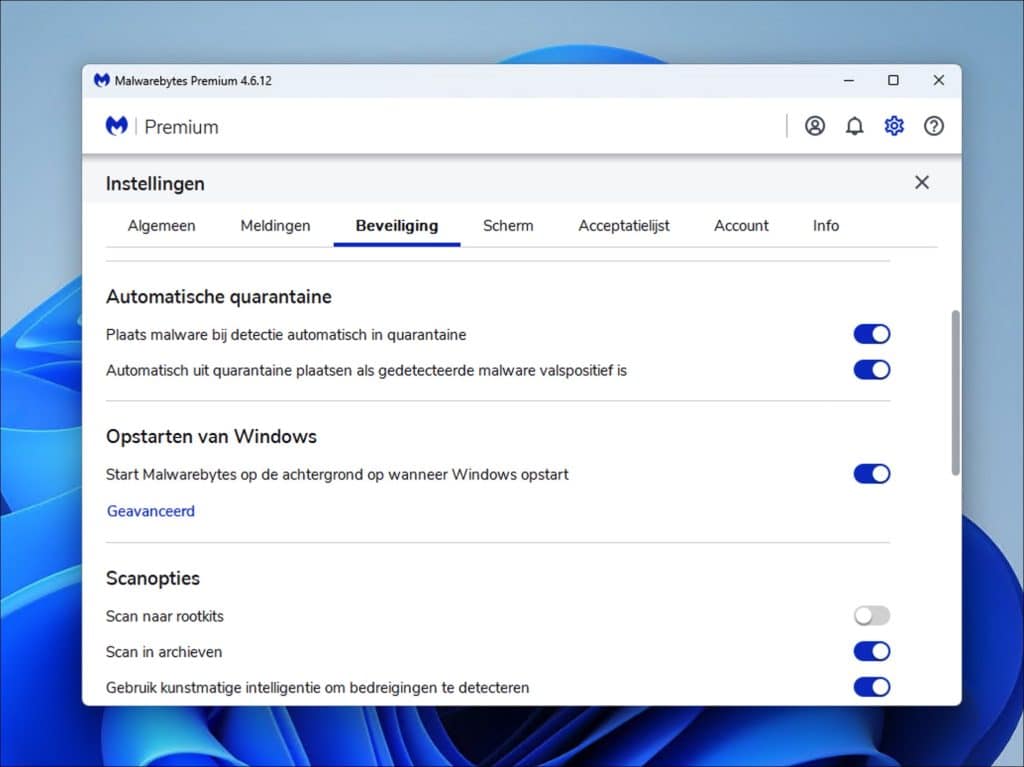
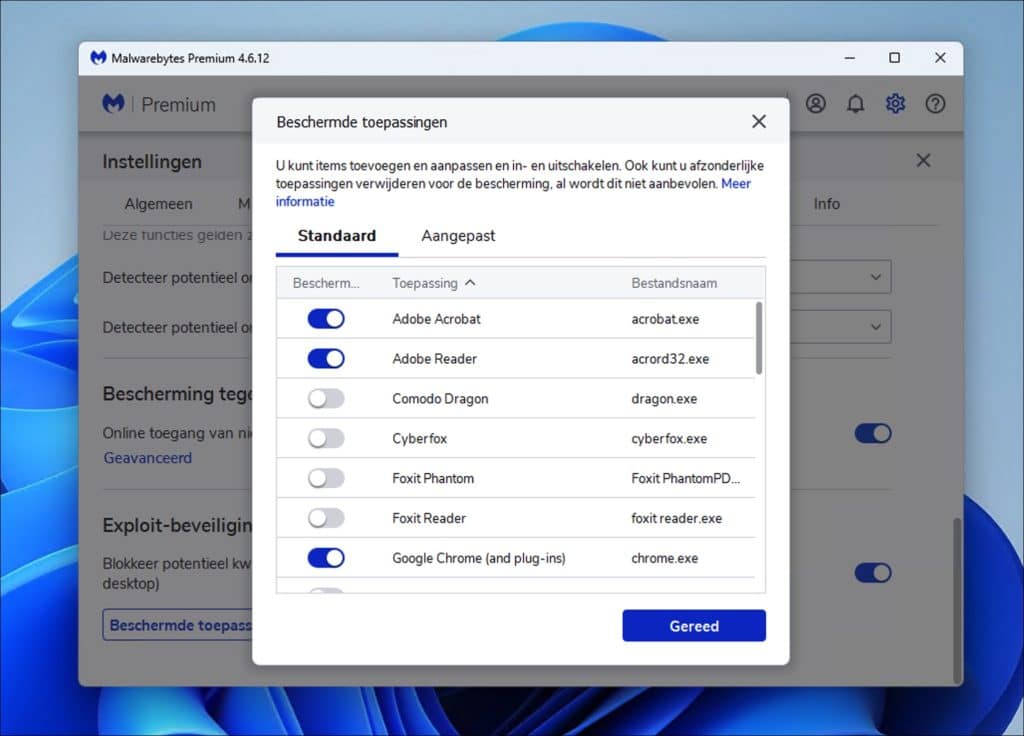
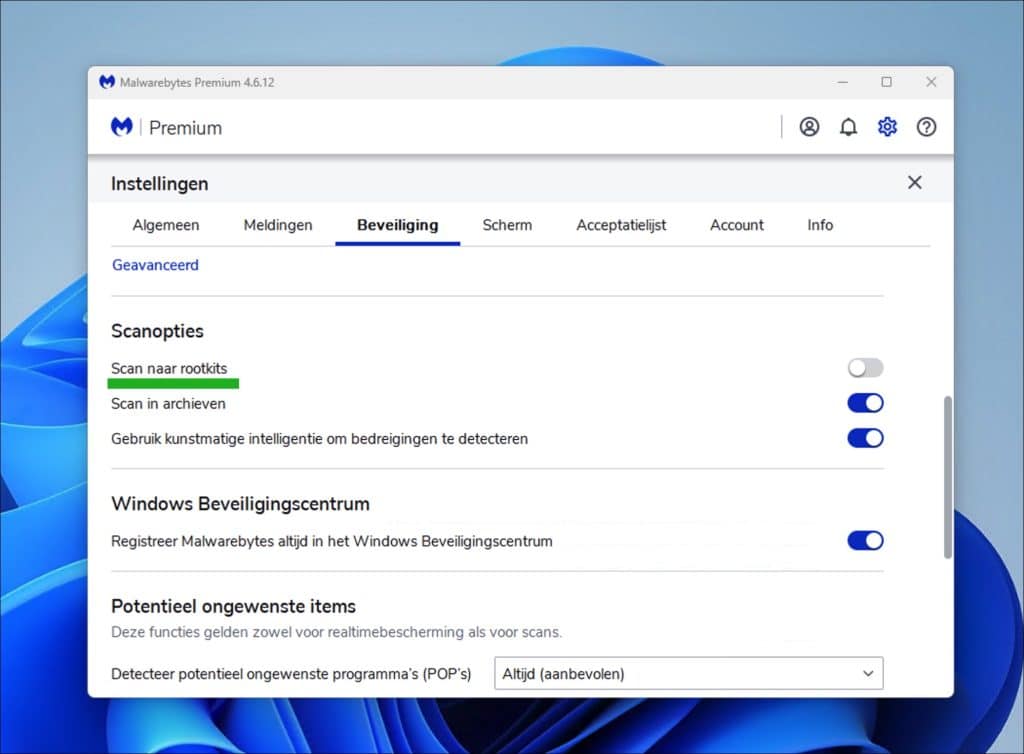
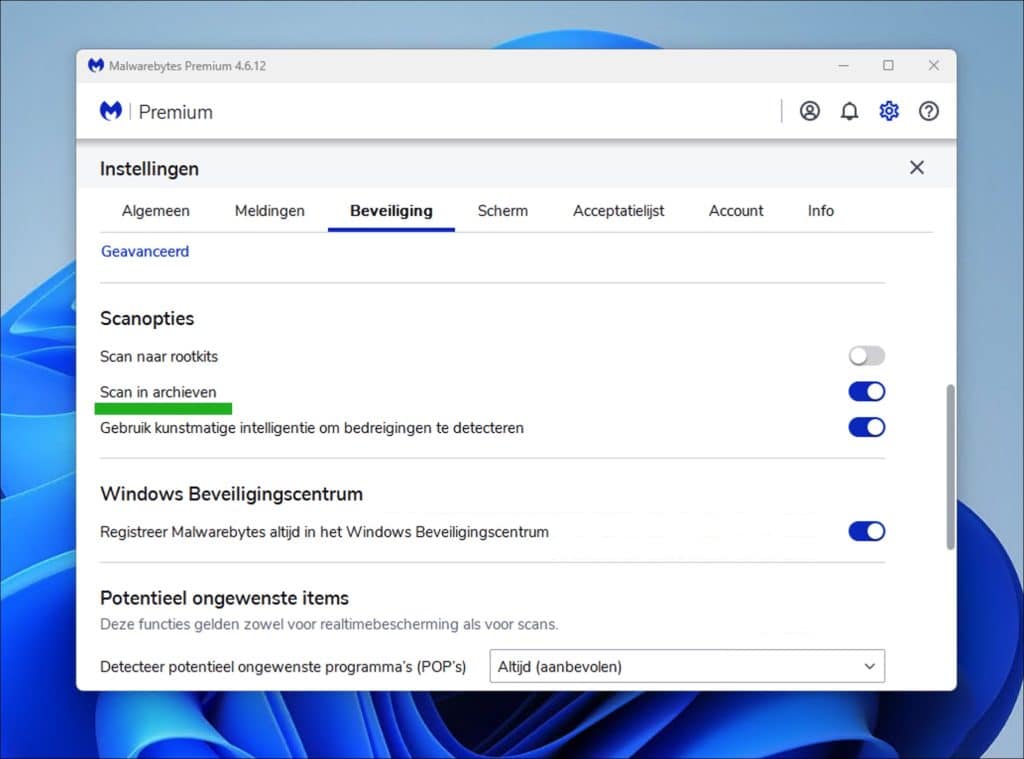
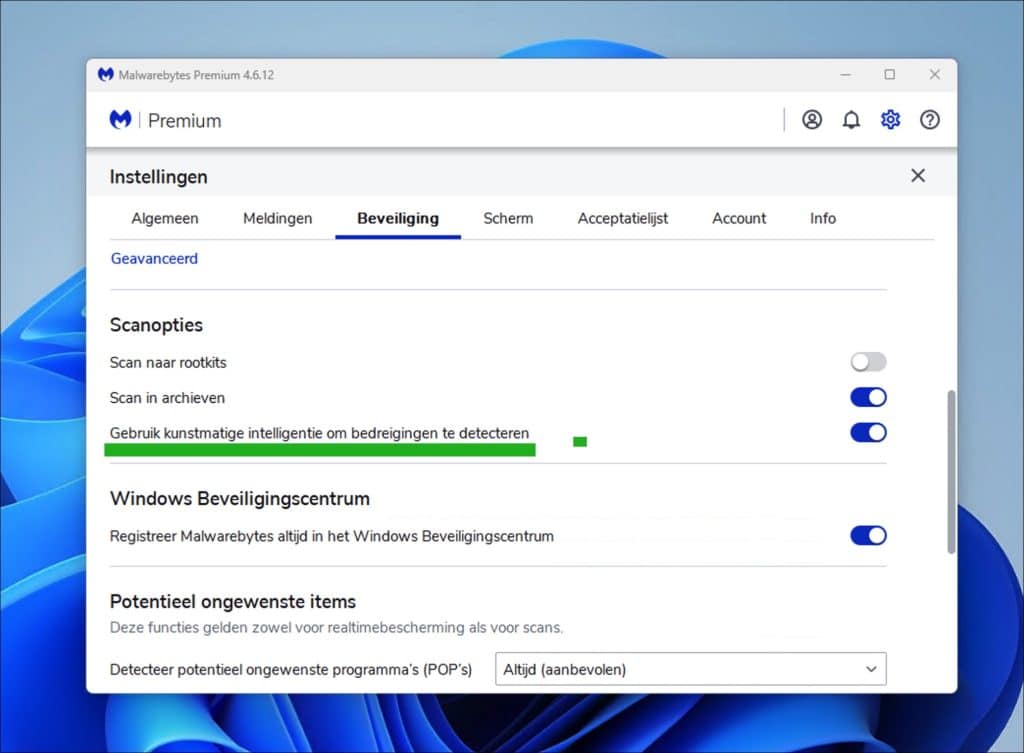
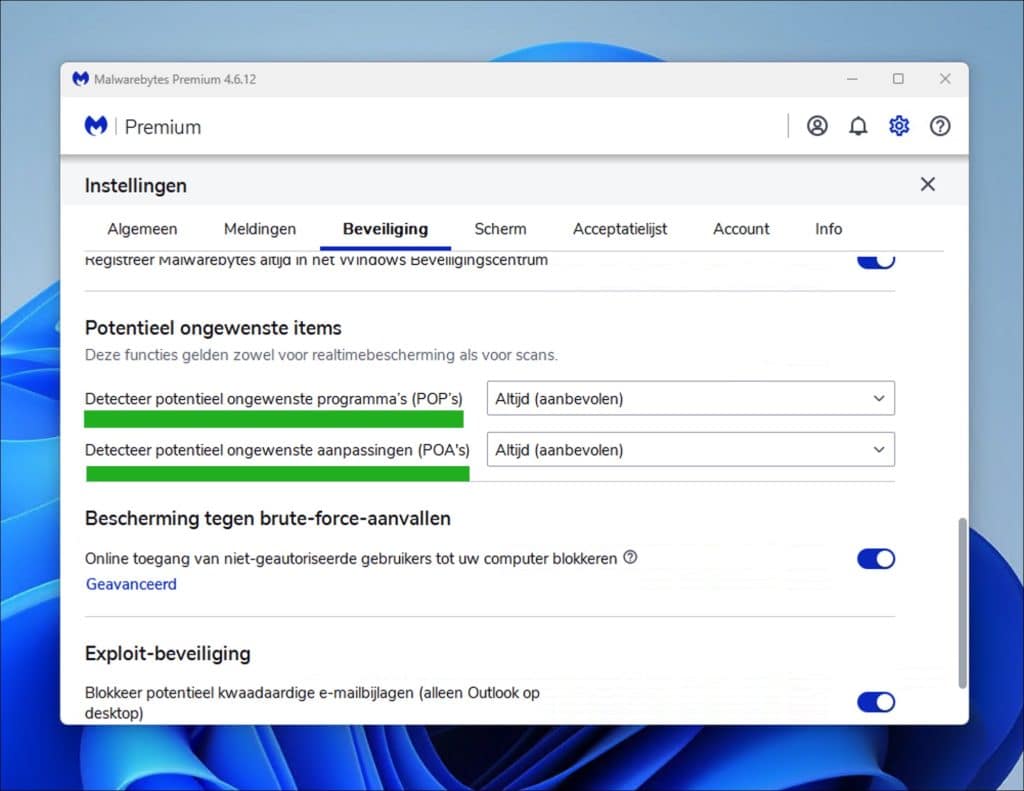
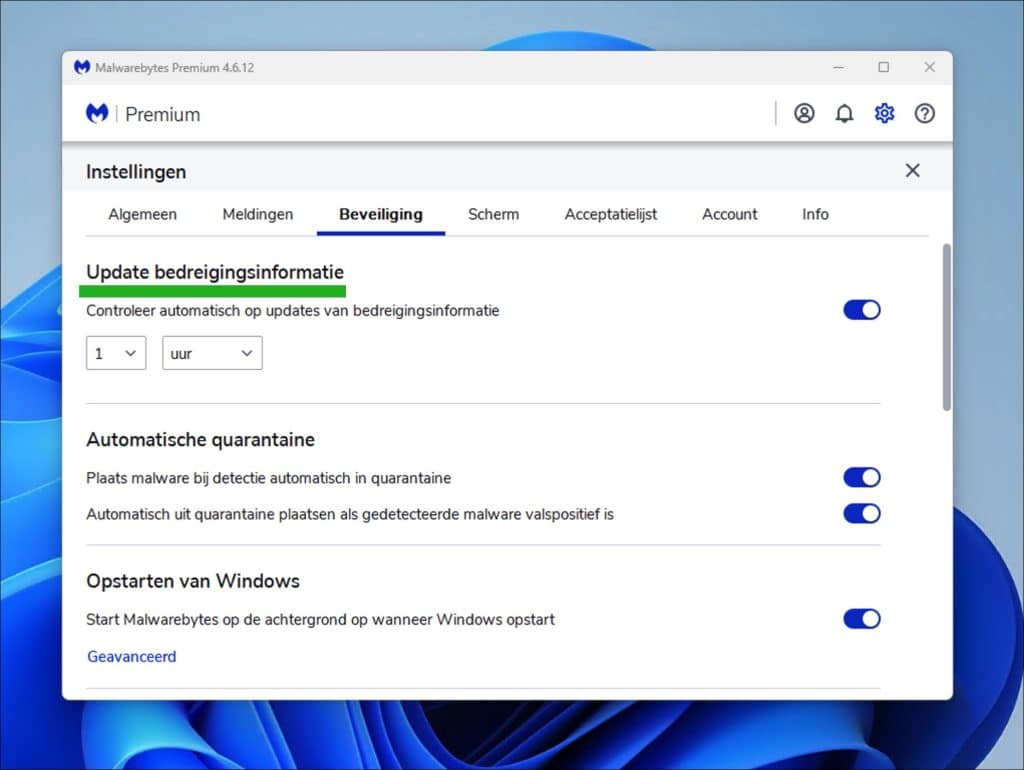
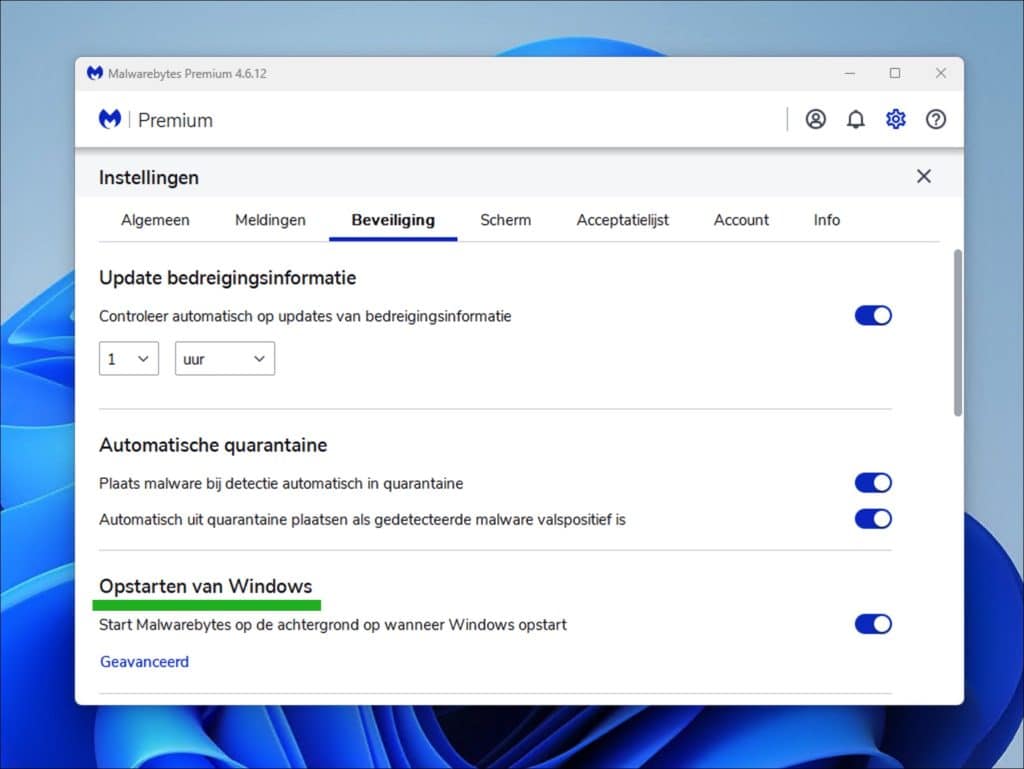
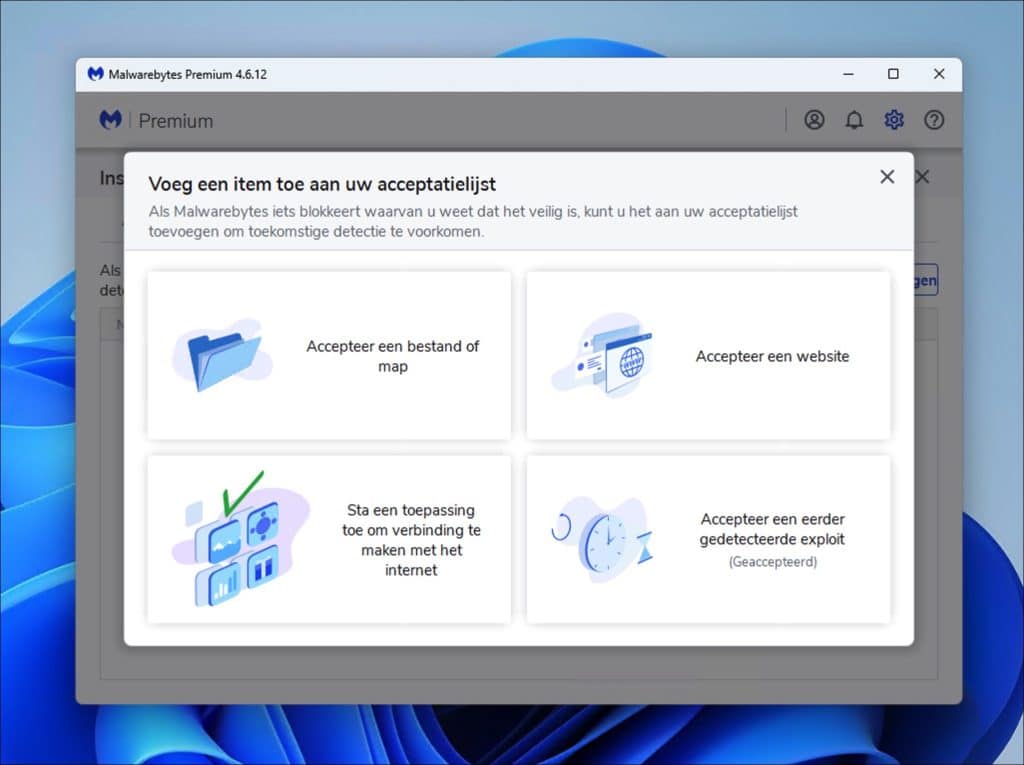
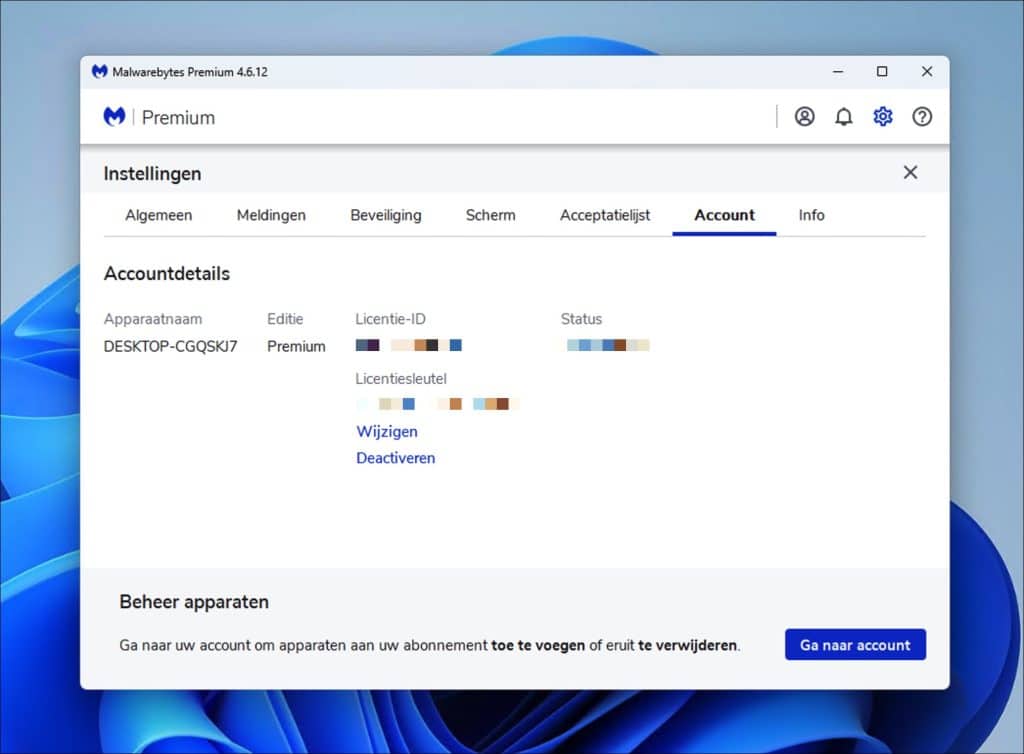
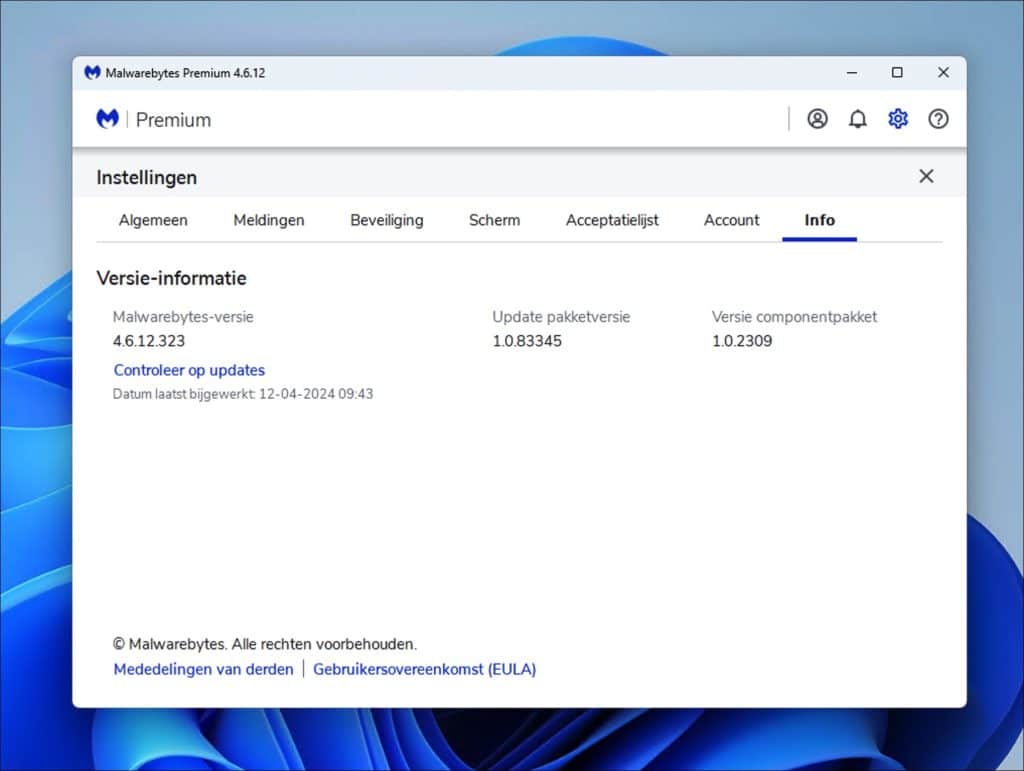
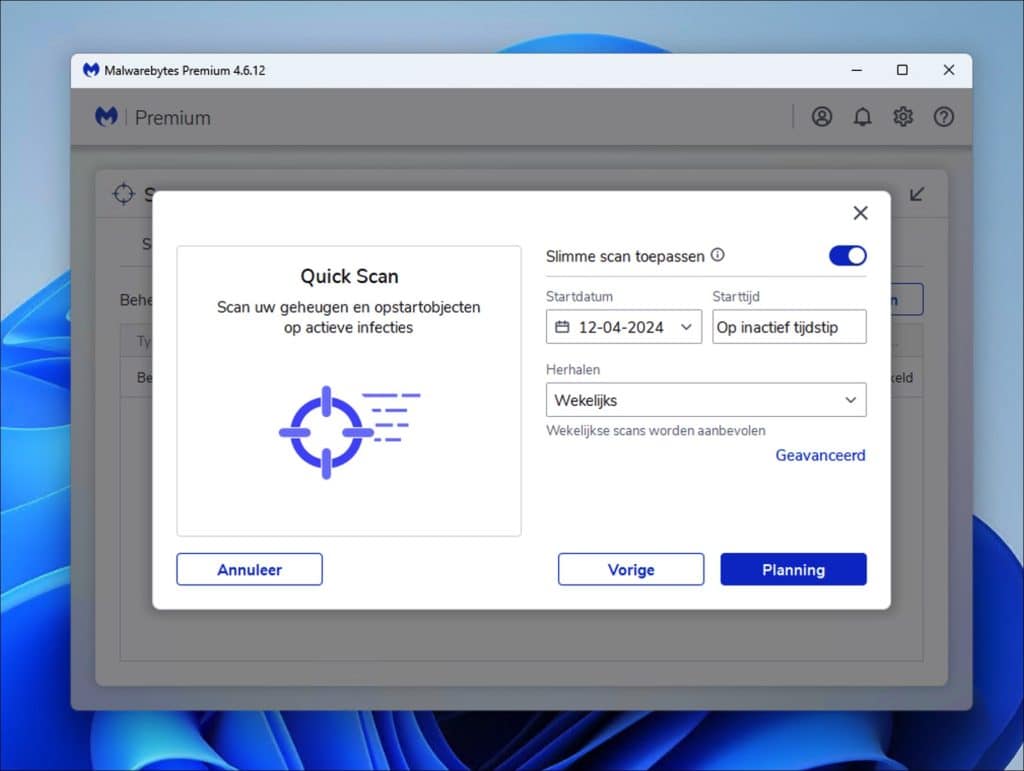
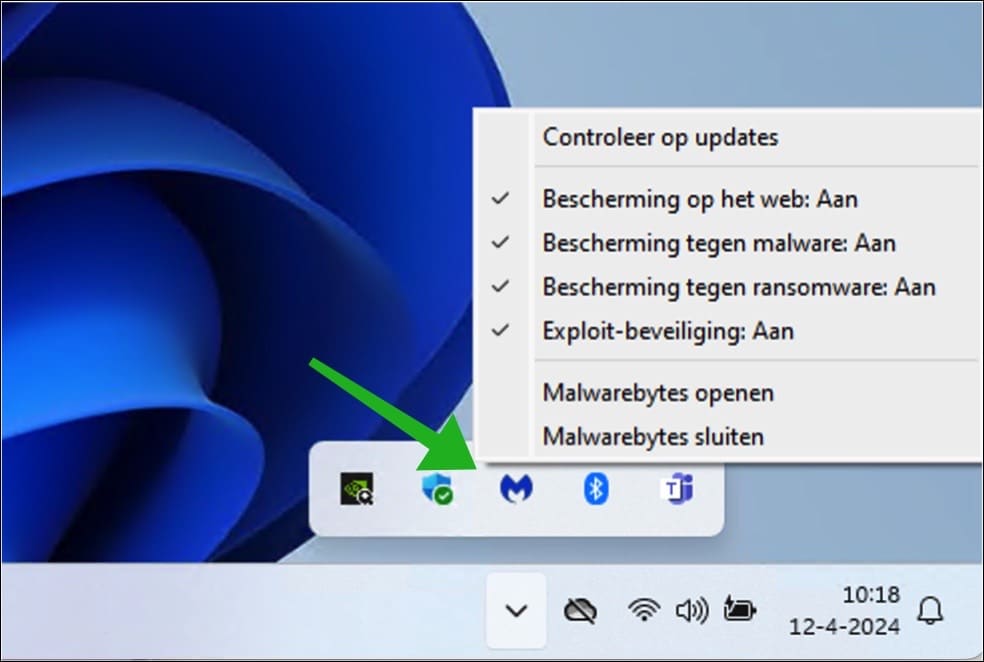
Hola Esteban,
¿Puedo instalar Malwarebytes además?
¿Seguro en línea?
Esto es de F-secure...
¿Es recomendable?
Hola, recomiendo reemplazar F-Secure por Malwarebytes. Ambas no son una combinación deseable.
mvg
Malwarebytes es definitivamente uno de los mejores programas que uso para proteger mi computadora. En el pasado he utilizado software antivirus de las conocidas empresas Norton, Avast, Avira, pero a menudo dejan pasar algo y Malwarebytes no supone ningún problema desde hace años.
Hola, me alegra leer que estás tan satisfecho con Malwarebytes. ¡Esto también es un éxito desde hace años!
Saludos Stefan